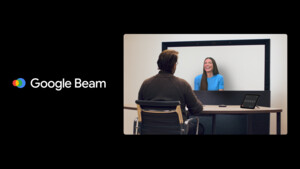Also mein System ist wie folgt
AMD PhenomII x4 955
G.Skill 8gb DDR3 1333mhz
Gigabyte ma770t udp3
Soundblaster X-FI Platinum (PCI)
Sapphire Radeon 6850
2x160gb Maxtor (Raid0)
OCZ Vertex 2 E 120gb
450w Coolermaster NT
und noch so krimskrams wie lüfter und weiterelaufwerke
Ah und ich hab Windows 7 64 bit .. ich glaube die home premium oder so
So nun zu dem wobei ich ein problem hab. Der PC läuft tadellos aber in Windows 7 vermisse ich eine Funktion zum Audio Routing, sprich eine Konfiguration wo ich das ausgabe modul für einzelne programme ändern kann.
Ein beispiel: World of Warcraft
Ich möchte die audio Sources so Routen können das TS3 über mein Headset geht, der sound von WoW über die speaker kommt und etwaige musik auch.
Momentan hab ich entweder die wahl das wenn ich mein headset an das Frontpanel anschließe meine Speaker gemuted sind, oder das alle audiosources auf Headset und speaker zu hören sind.
Ich glaube Windows 7 sollte dazu fähig sein da man ja zum beispiel bei einzelnen Programmem die Lautstärke definieren kann. Warum kann man also nicht auch festlegen aus welchem Ausgang die kommen dürfen?? Oder bin ich einfach nur blind und übersehe diese funktion ?
Greets KJG
AMD PhenomII x4 955
G.Skill 8gb DDR3 1333mhz
Gigabyte ma770t udp3
Soundblaster X-FI Platinum (PCI)
Sapphire Radeon 6850
2x160gb Maxtor (Raid0)
OCZ Vertex 2 E 120gb
450w Coolermaster NT
und noch so krimskrams wie lüfter und weiterelaufwerke
Ah und ich hab Windows 7 64 bit .. ich glaube die home premium oder so
So nun zu dem wobei ich ein problem hab. Der PC läuft tadellos aber in Windows 7 vermisse ich eine Funktion zum Audio Routing, sprich eine Konfiguration wo ich das ausgabe modul für einzelne programme ändern kann.
Ein beispiel: World of Warcraft
Ich möchte die audio Sources so Routen können das TS3 über mein Headset geht, der sound von WoW über die speaker kommt und etwaige musik auch.
Momentan hab ich entweder die wahl das wenn ich mein headset an das Frontpanel anschließe meine Speaker gemuted sind, oder das alle audiosources auf Headset und speaker zu hören sind.
Ich glaube Windows 7 sollte dazu fähig sein da man ja zum beispiel bei einzelnen Programmem die Lautstärke definieren kann. Warum kann man also nicht auch festlegen aus welchem Ausgang die kommen dürfen?? Oder bin ich einfach nur blind und übersehe diese funktion ?
Greets KJG